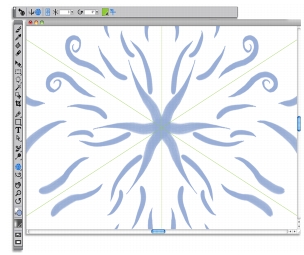
Cette section contient les rubriques suivantes:
• |
• |
Corel Painter vous permet de transformer des traits de base en image kaléidoscopique colorée et symétrique. Lorsque vous appliquez un trait dans un segment de kaléidoscope, plusieurs reflets du trait apparaissent dans les autres segments. Vous pouvez appliquer entre 3 et 12 plans symétriques à un kaléidoscope. Vous pouvez également faire pivoter ou repositionner les plans symétriques pour afficher d’autres couleurs et d’autres motifs.
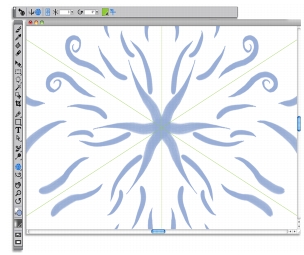
Les lignes vertes qui s’affichent dans la fenêtre de document délimitent les plans symétriques.
| Pour créer une peinture kaléidoscope |
1 |
Dans la boîte à outils, cliquez sur l’outil Peinture kaléidoscope |
2 |
Dans la zone Numéro de segment de la barre de propriétés, saisissez le nombre de
plans à afficher.
|
3 |
Cliquez sur le Sélecteur de styles dans la barre Sélecteur de styles.
|
4 |
Dans le panneau Bibliothèque de styles, cliquez sur une catégorie de style et une
variante de style.
|
5 |
Appliquez des traits dans n’importe lequel des segments de kaléidoscope.
|
Pour obtenir un effet de spirale, appliquez des traits dans plusieurs segments. |
L’outil Pinceau est le seul outil qui permet de créer des peintures en mode
symétrie et kaléidoscope. Les autres outils, comme l’outil Forme, ne sont pas
pris en charge.
|
| Pour contrôler l’affichage des plans de kaléidoscope |
1 |
Dans la boîte à outils, cliquez sur l’outil Peinture kaléidoscope |
2 |
Pour effectuer une tâche, suivez les procédures indiquées dans le tableau suivant :
|
|
|
Copyright 2012 Corel Corporation. Tous droits réservés.